Stickies - La mejor manera de mantener notas adhesivas en tu PC con Windows
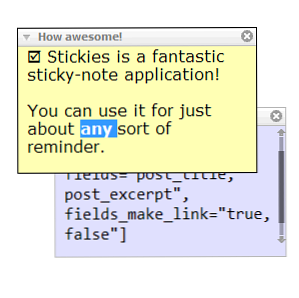
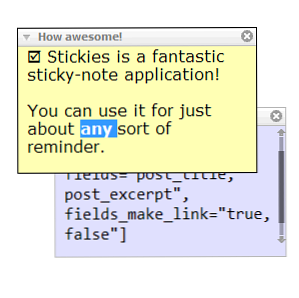 El otro día, me di cuenta de algo que me sorprendió y me encantó. En todo el lapso de la existencia de MakeUseOf, sus autores parecen haberse perdido una aplicación que considero absolutamente esencial para mi experiencia diaria: los Stickies gratuitos y asombrosos de Zhorn Software. En pocas palabras, es una aplicación que te permite crear poco “notas adhesivas” y póngalos en su pantalla, o haga que aparezcan como recordatorios.
El otro día, me di cuenta de algo que me sorprendió y me encantó. En todo el lapso de la existencia de MakeUseOf, sus autores parecen haberse perdido una aplicación que considero absolutamente esencial para mi experiencia diaria: los Stickies gratuitos y asombrosos de Zhorn Software. En pocas palabras, es una aplicación que te permite crear poco “notas adhesivas” y póngalos en su pantalla, o haga que aparezcan como recordatorios.
Hasta ahora, suena como cualquier otro “nota adhesiva” aplicación por ahí Así que, por que deberías preocuparte? Bueno, principalmente porque Sticky Notes tiene una gran cantidad de características que rara vez se encuentran en aplicaciones de este tipo. Déjame mostrarte algunas de mis funciones avanzadas favoritas. Ya que ya hemos cubierto aplicaciones de notas adhesivas muchas veces antes, no dedicaré tiempo a lo básico, e iré directamente a algunas de las cosas que hacen a Stickies diferente y mejor que el resto..
Estilos de nota

Una vez que comience a usar un programa de Windows de notas adhesivas para anotar recordatorios rápidos, puede que se encuentre escribiendo notas sobre todo tipo de temas al azar. Algunos pueden tener que ver con el trabajo, otros pueden ser fragmentos de código, mientras que otros pueden ser personales. Si eres un profesional independiente o haces malabares con varios proyectos, puedes tener varias categorías diferentes relacionadas con el trabajo. Como muchas otras notas adhesivas Adjuntar notas adhesivas a cualquier sitio web o documento con GumNotes Adjuntar notas adhesivas a cualquier sitio web o documento con GumNotes ] PNotes - Programa de notas rápidas, ligero y de código abierto para su escritorio / unidad flash USB [Windows] Leer más, Stickies le permite configurar la fuente utilizada en cualquier nota por separado, así como el color de fondo de la nota. Pero más singularmente, también le permite guardar esas propiedades para el futuro como “estilos”. Así que puedes decidir que las notas importantes siempre deben tener un fondo rojo, mientras que las relacionadas con tu novia siempre deben estar en color rosa. No hay problema: configure el tono y la fuente que desee solo una vez, y use el número Alt + para cambiar instantáneamente cualquier otra nota a este estilo.
De esta manera, incluso cuando la pantalla está llena de notas (como suele ser la mía), siempre es fácil detectar la nota que está buscando..
Nada se pierde realmente

Cuando usas “real” notas adhesivas (las que están hechas de papel), ¿incluso le ha pasado a usted que sacó una nota adhesiva de la pared y la arrojó a una canasta de papel, solo para encontrarse frenéticamente buscándola en la basura al día siguiente? Con Stickies, esto nunca pasa. Las notas adhesivas que cierre se guardan en una interfaz de administración ordenada bajo “Cerrado”, y están ordenados cronológicamente por defecto. Como puede ver, el tamaño máximo del historial es de 999 notas, que es suficiente, incluso si usa Stickies intensivamente. Puede usar la función de búsqueda incorporada de Stickies para buscar notas en cualquier categoría:

Recordatorios recurrentes
Muchas aplicaciones de notas adhesivas le permiten configurar recordatorios para el futuro; esta no es una característica innovadora. Pero aquí, nuevamente, Stickies lleva las cosas al siguiente nivel y te permite configurar recordatorios recurrentes:

Puede tener una nota adhesiva escondida todo el tiempo, y hacer que aparezca una vez por semana. Decir, “regar las plantas” o algo así. Y puedes establecer cómo exactamente aparece. Puede aparecer simplemente en la pantalla (y puede que lo pierda si tiene muchas), o puede mostrarse instantáneamente en la parte superior de todas las demás ventanas. También puede hacer que active una alarma; esto no es algo que pueda mostrar en una captura de pantalla, pero básicamente, en un modo de alarma, la nota “vibra” y tiembla de manera muy visible, atrayendo su atención incluso si es pequeña y tiene un área de escritorio muy grande (por ejemplo, dos monitores de 24 ").
Cuchara
Lo último que quiero mostrarle sobre Stickies es en realidad un complemento de la página de Herramientas de Stickies. Hay varias utilidades adicionales que no todos los usuarios pueden necesitar, y se ofrecen como descargas separadas (al igual que Stickies en sí, estas también son gratuitas). El que me gustaría mostrarte se llama Scoop y se parece a esto:

Básicamente, Scoop te permite configurar categorías dinámicas para tus notas adhesivas en tu PC Widows. Por ejemplo, todas las notas que contienen la cadena. “// muo” se consideran parte de mi categoría de notas MakeUseOf. Una vez que se configura una categoría, puedes hacer algo al instante en todas las notas que contiene..
Por ejemplo, digamos que su pantalla está super saturada, y ahora está trabajando en un proyecto específico y desea ver solamente Las notas que tienen algo que ver con este proyecto. No hay problema:

Al hacer clic en la opción Solo ocultará todas las notas que no pertenecen a esta categoría en particular. Como puedes ver, puedes hacer muchas otras cosas con cada categoría.
Pensamientos finales
Lo más importante de Stickies es algo que realmente no se puede mostrar en una captura de pantalla (o tres): es delgado y muy, muy rápido. La creación de una nueva nota adhesiva es instantánea, al igual que la búsqueda mediante la ventana de administración o el filtrado de notas a través de Scoop. Puede que no sea la única aplicación de notas adhesivas en la ciudad (ni mucho menos, de hecho), pero para mí, es una de las mejores..
¿Cuál es tu solución de notas adhesivas? ¿Incluso usas uno? Házmelo saber en los comentarios!
Explorar más sobre: Aplicaciones para tomar notas.


